w7系统下载安装详细图文详细教程
发布时间:2021-12-12 文章来源:深度系统下载 浏览:
|
系统软件是指控制和协调计算机及外部设备,支持应用软件开发和运行的系统,是无需用户干预的各种程序的集合,主要功能是调度,监控和维护计算机系统;负责管理计算机系统中各种独立的硬件,使得它们可以协调工作。系统软件使得计算机使用者和其他软件将计算机当作一个整体而不需要顾及到底层每个硬件是如何工作的。 小编最近一直在研究w7系统下载安装方法,小编觉得这个方法太有研究价值了,因为现在很多朋友都想要win7系统安装,所以小编才有了研究的价值哦。那么win7系统安装到底要怎么操作呢?其实方法很简单,下面就让小编将w7系统下载安装详细教程分享给大家。 准备工作: 下载Onekey Ghost 下载win7系统安装镜像 重装系统Win7旗舰版: 第一步,打开刚才下载的Onekey Ghost 接下来,在Onekey ghost选择还原分区,在GHO WIM ISO映像路径中选择刚才下载的Win7旗舰版系统镜像,如下图 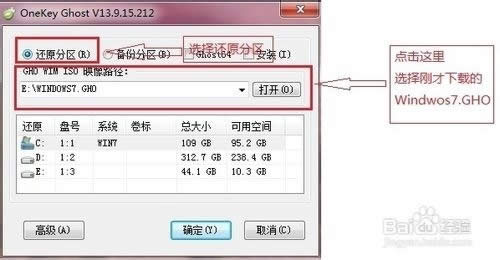 w7系统下载安装详细教程图1 然后在下方选择还原到C盘(注意:是点击下面的C盘一下,点击之后会变成蓝色的),如图 然后点击确定 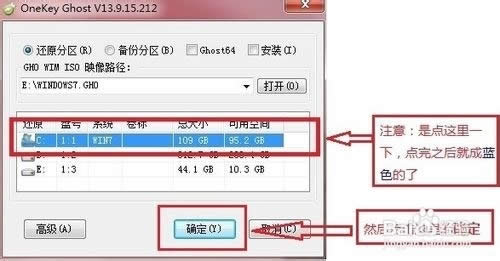 w7系统下载安装详细教程图2 点击确定后,会出现下图的提示框,询问是否重启,点击是 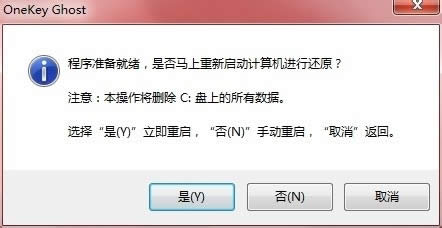 w7系统下载安装详细教程图3 接下来系统就会重启,重启后就会出现下图的界面,什么都不需要做,耐心等待进度条走完即可 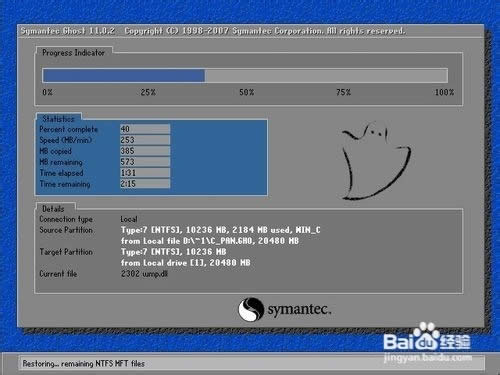 w7系统下载安装详细教程图4 重装系统Win7旗舰版已经完成,接下来就会进入Windows,系统会自动进行安装,同样什么都不需要做,等待进入桌面后,重装系统完毕。 到此为止,重装系统Win7旗舰版已经完成,你的系统已经成为Win7旗舰版啦。 至此w7系统下载安装详细教程就结束了,一个崭新的操作系统就降临在我们电脑上了,从此不必再为电脑出故障而烦恼,是不是特别爽呢?小编超级建议大家用这个方法的,当然如果大家想要用更加简单的方法,不妨去看看小鱼一键重装大师。 系统软件一般是在计算机系统购买时随机携带的,也可以根据需要另行安装。 |
本文章关键词: w7系统下载安装详细图文详细教程
相关文章
上一篇:linux双系统重装xp步骤
本类教程排行
系统热门教程
本热门系统总排行


